المقدمة
يصف هذا المستند إستخدام عارض الأحداث الموحد على واجهة مستخدم رسومية (GUI) على مركز إدارة جدار الحماية (FMC).
المتطلبات الأساسية
المتطلبات
توصي Cisco بأن تكون لديك معرفة بالمواضيع التالية:
- الوصول إلى FMC باستخدام امتيازات المسؤول أو محلل الأمان
- FMC مع إصدار يساوي أو يزيد عن v7.0
المكونات المستخدمة
تستند المعلومات الواردة في هذا المستند إلى إصدارات البرامج والمكونات المادية التالية:
- مركز إدارة جدار الحماية الآمن ل VMware الإصدار 7.2.5
تم إنشاء المعلومات الواردة في هذا المستند من الأجهزة الموجودة في بيئة معملية خاصة. بدأت جميع الأجهزة المُستخدمة في هذا المستند بتكوين ممسوح (افتراضي). إذا كانت شبكتك قيد التشغيل، فتأكد من فهمك للتأثير المحتمل لأي أمر.
نستكشف
الخطوة 1. سجل الدخول إلى واجهة المستخدم الرسومية (GUI) الخاصة بوحدة التحكم FMC.
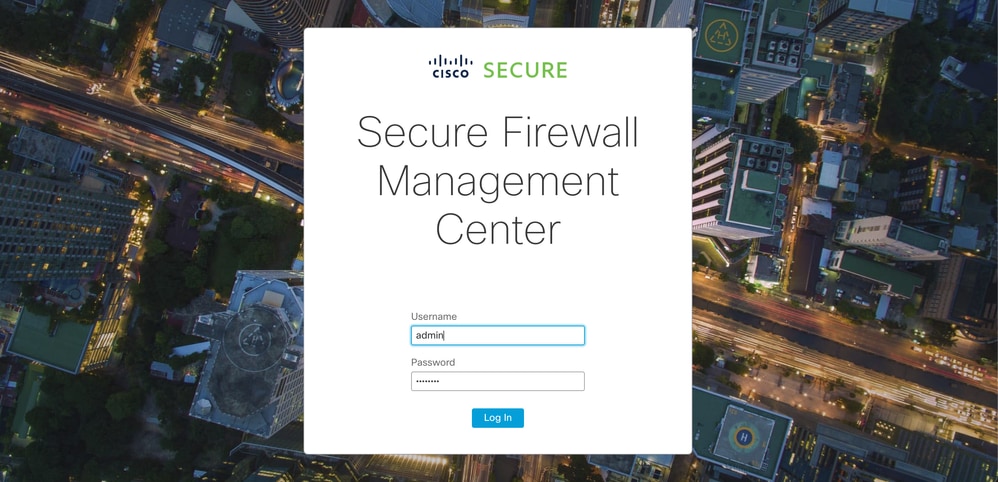
الخطوة 2. انتقل إلى علامة التبويب تحليل.
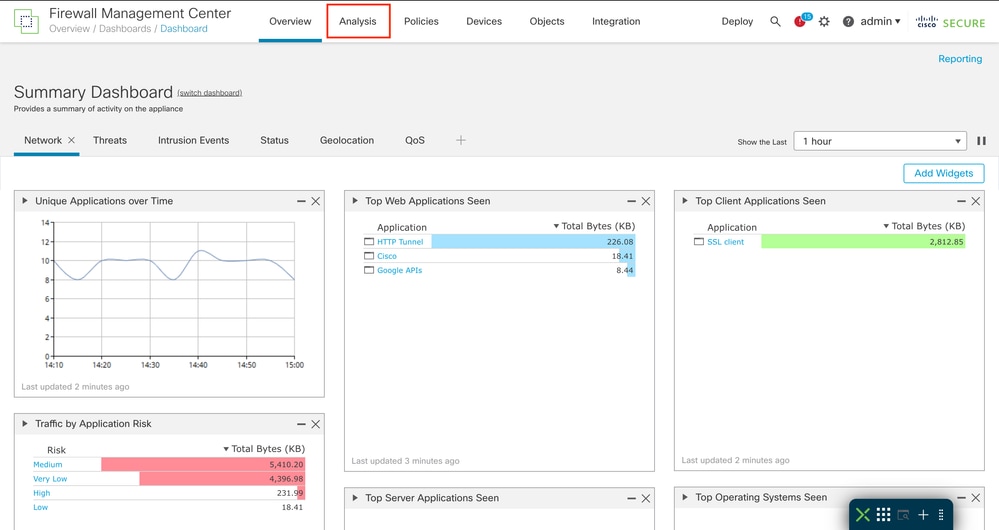
الخطوة 3. من القائمة المنسدلة، انقر فوق الأحداث الموحدة.
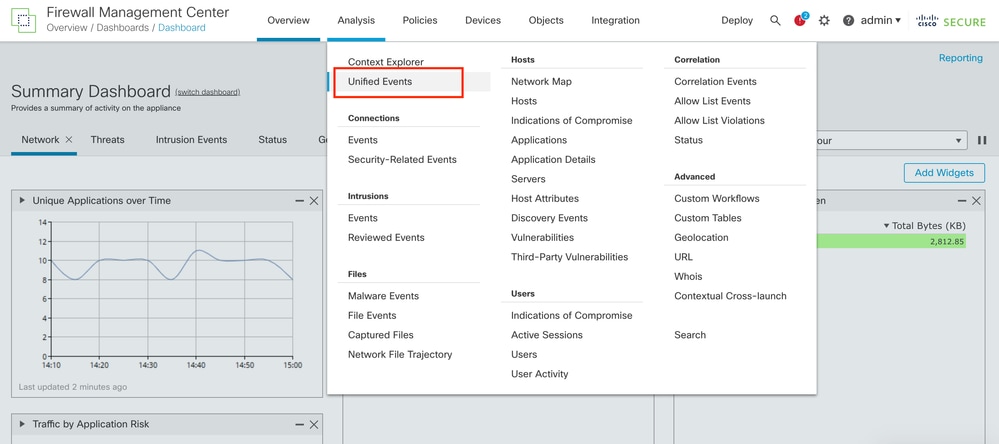
مثال لصفحة الحدث الموحد
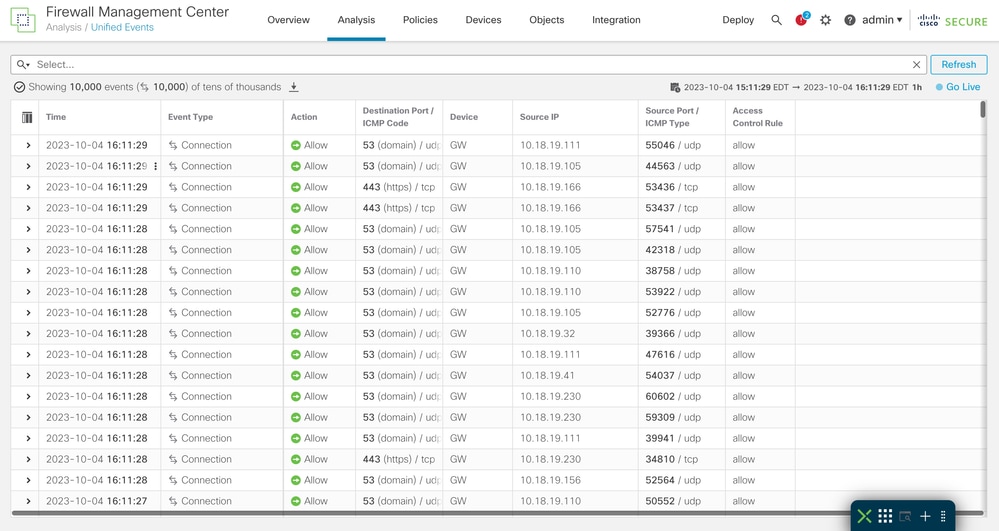
مراجعة الأحداث
الخطوة 1. انقر على أيقونة > .
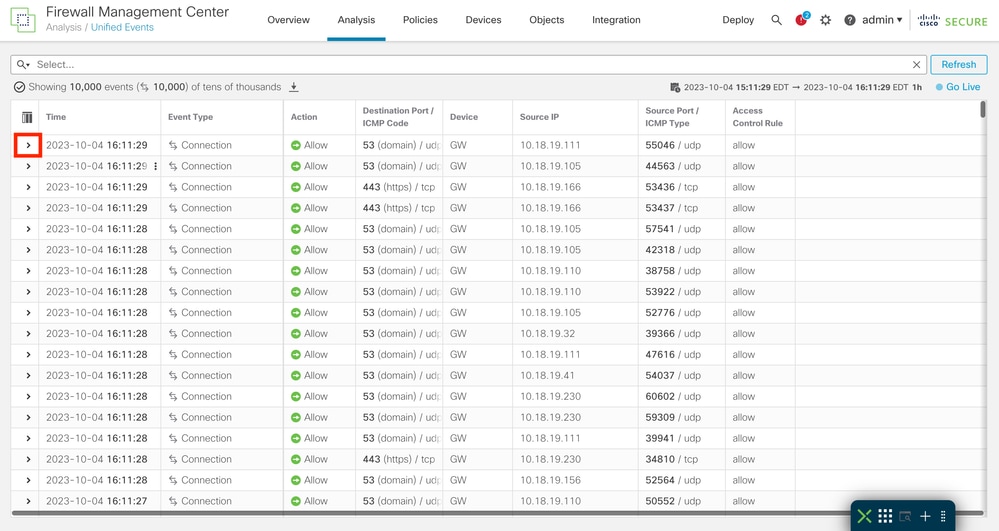
الخطوة 2. يتم عرض المعلومات التفصيلية للحدث.
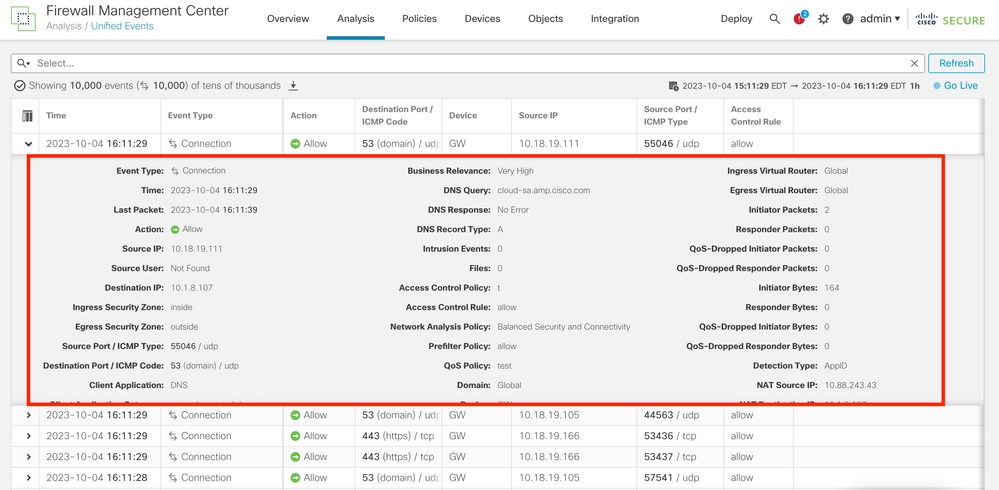
تخصيص الأعمدة
الخطوة 1. انقر على الرمز  .
.
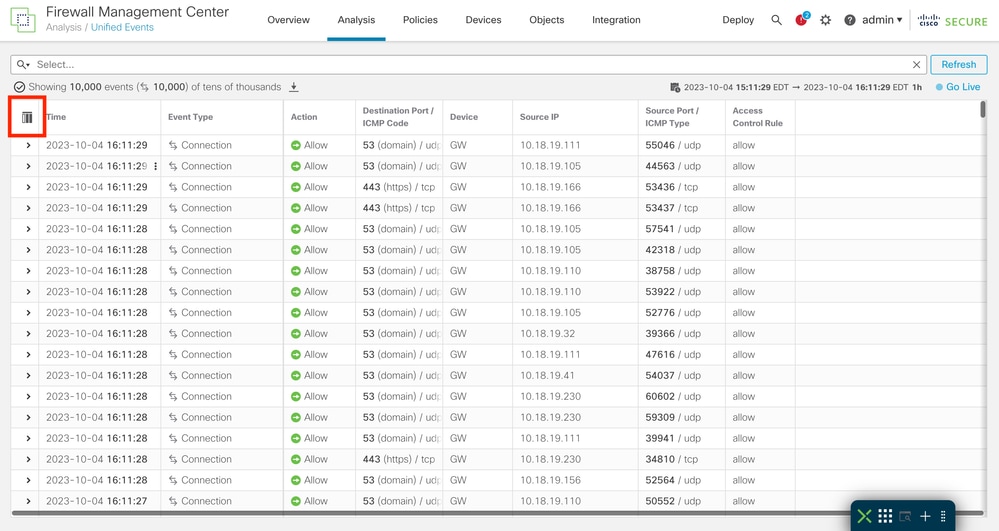
الخطوة 2. حدد حقول الحدث التي تريدها في الجدول.
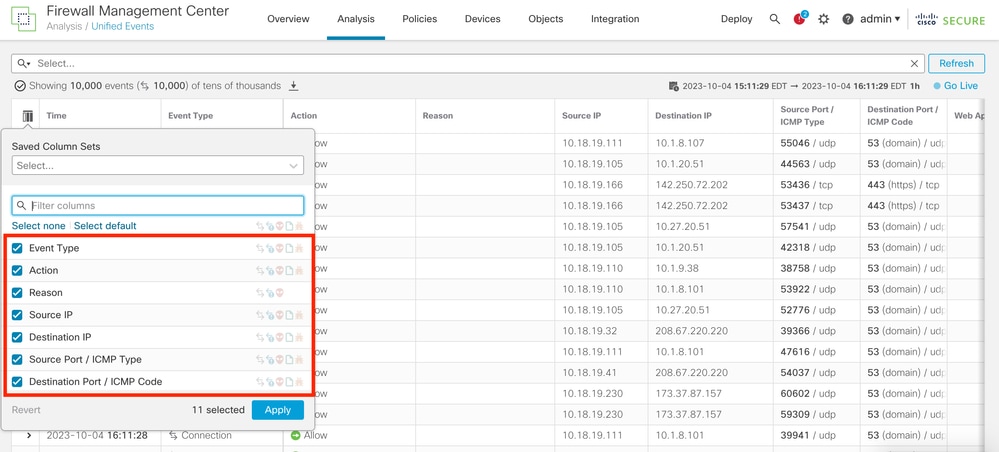
الخطوة 3. (إختياري) ابحث عن الحقل لتسهيل التنقل.
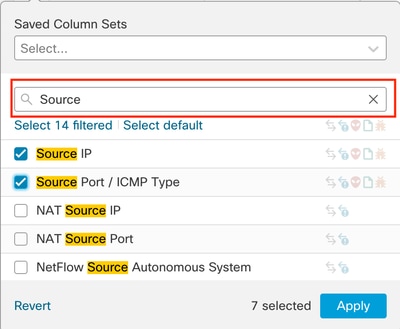
الخطوة 4. انقر فوق حقل حدث لتعطيله أو تمكينه.
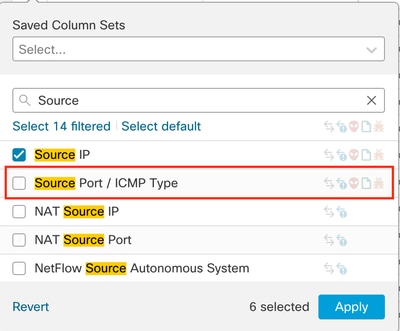
الخطوة 5. انقر فوق تطبيق.
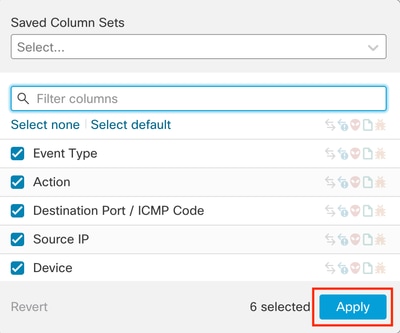
الخطوة 6. (إختياري) يمكنك إعادة وضع الأعمدة بسحب كل واحدة إلى موقع مختلف.
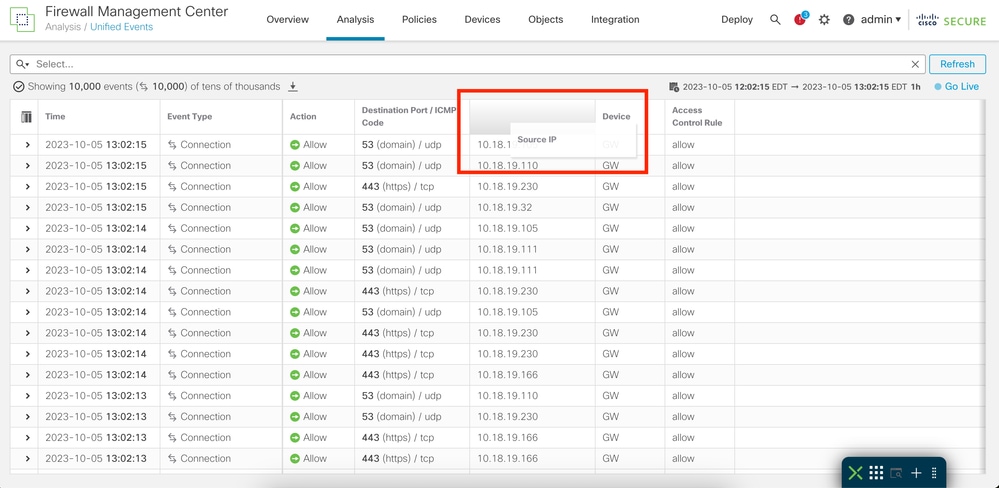
حفظ مجموعة الأعمدة
الخطوة 1. انقر فوق مجموعات الأعمدة المحفوظة.
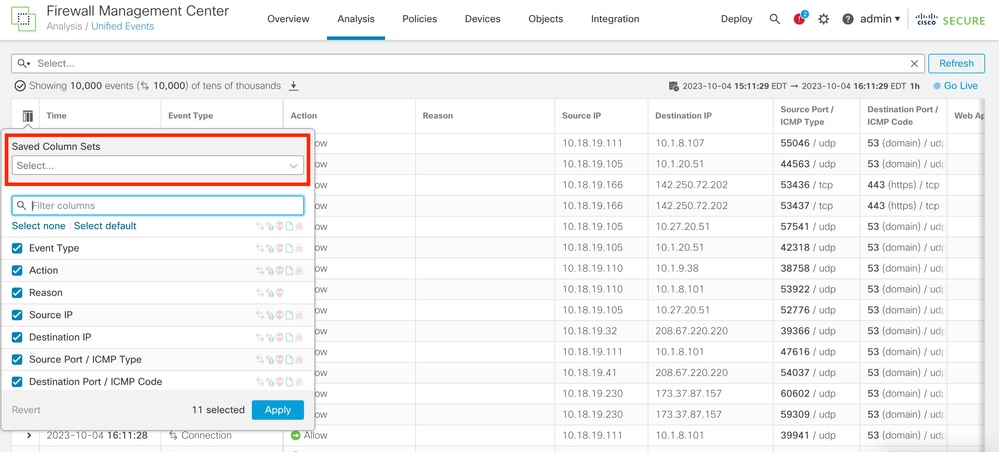
الخطوة 2. انقر فوق إنشاء مجموعة أعمدة من التحديد الحالي.
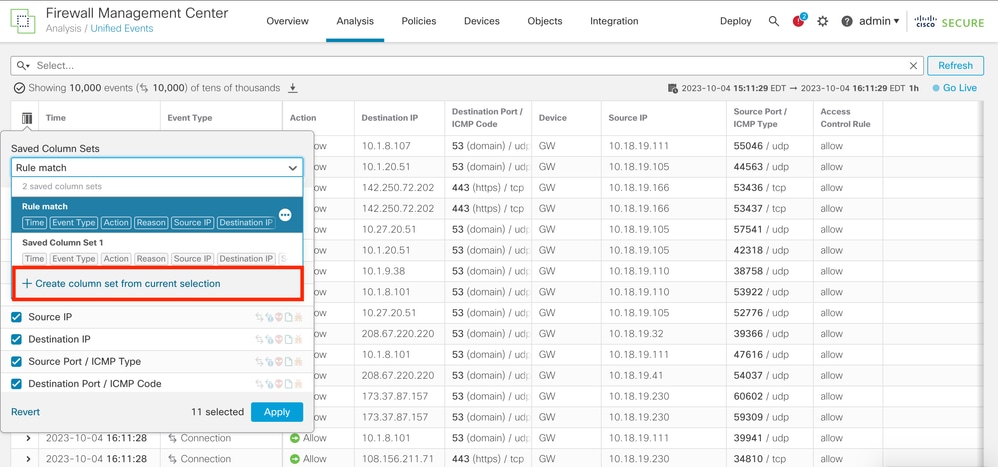
الخطوة 3. (إختياري) قم بتغيير اسم مجموعة الأعمدة.
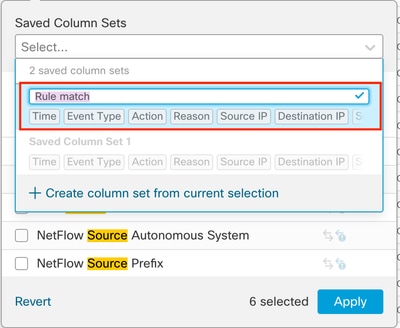
الخطوة 4. يمكنك تحرير مجموعة موجودة بالنقر على البيضاوي (..).
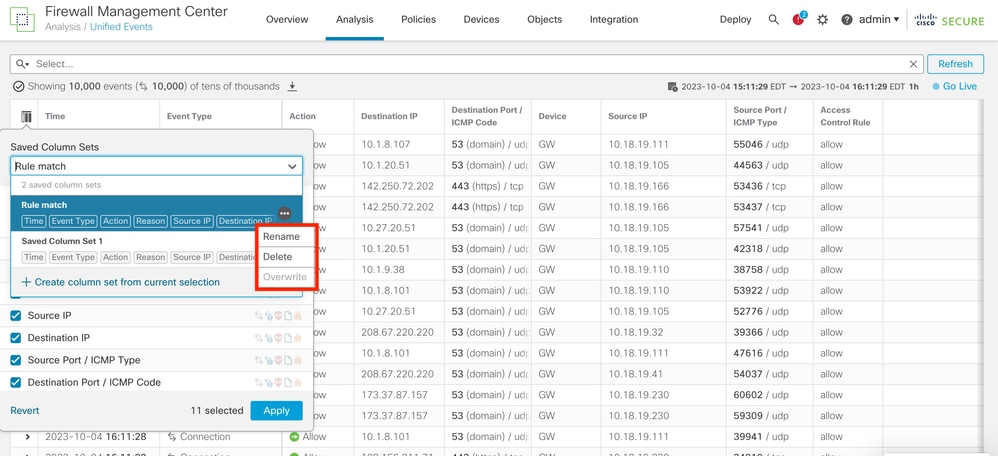
البحث عن حدث
الخطوة 1. لبدء البحث عن أحداث معينة انقر فوق تحديد.
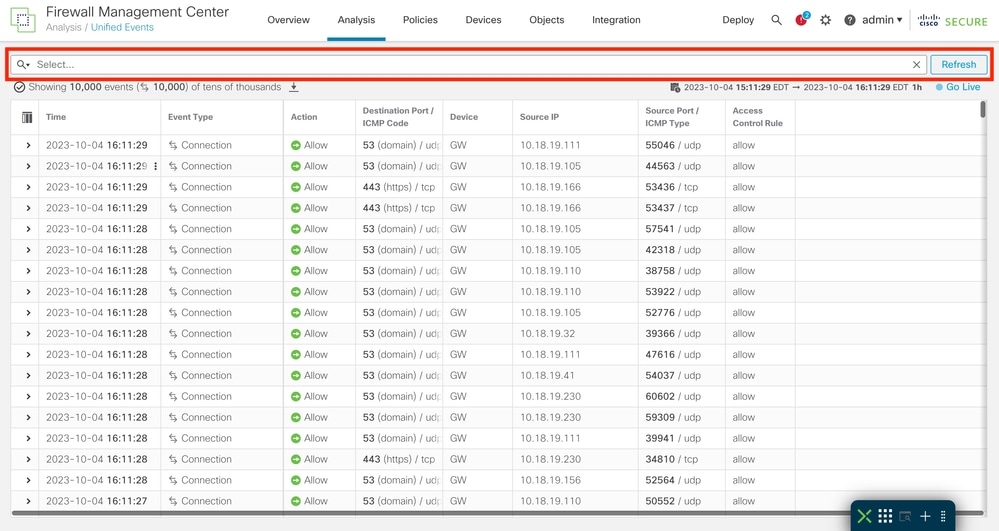
الخطوة 2. حدد الحقل الذي تريد تطبيق عامل التصفية عليه.
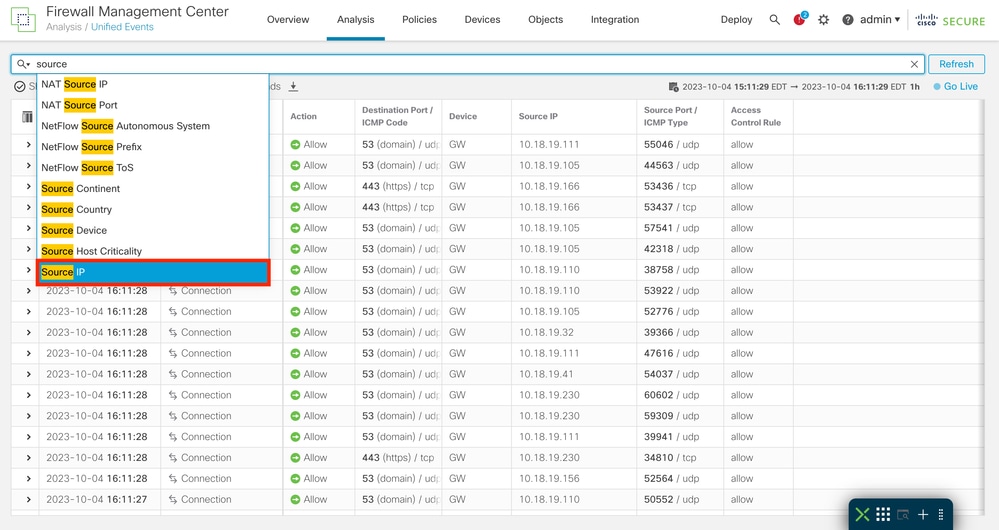
الخطوة 3. اكتب القيم المطلوب إستخدامها كعامل تصفية.

الخطوة 4. انقر فوق تطبيق، لتكوين عامل التصفية.

الخطوة 5. (إختياري) يمكنك إضافة قيم متعددة إلى كل مرشح.
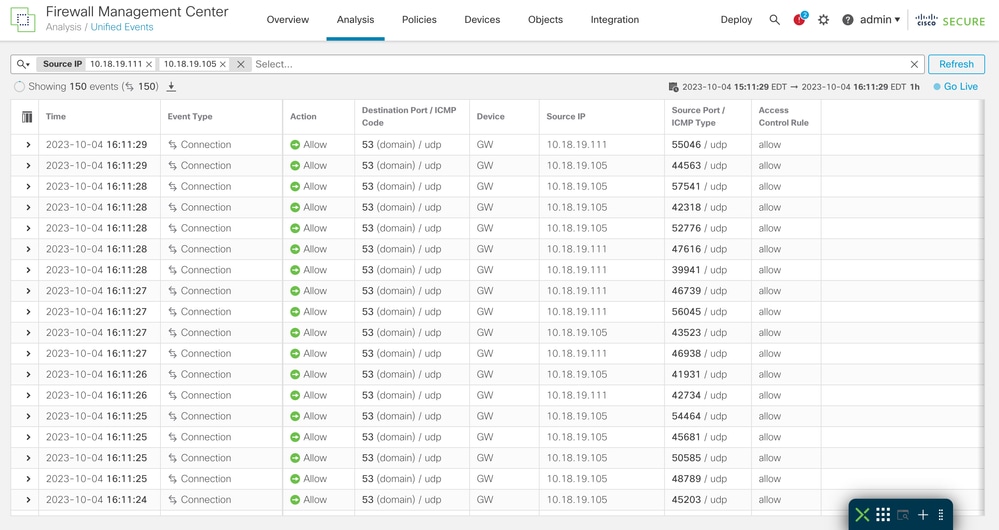
الخطوة 6. (إختياري) أضف العديد من عوامل التصفية حسب الحاجة.
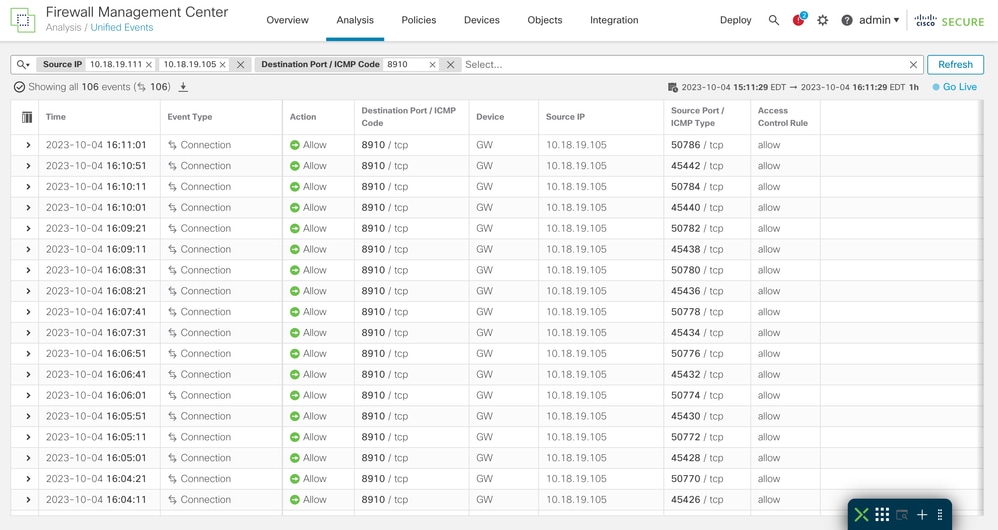

تلميح: يمكنك إستخدام المشغلات ( >،<، !، وهكذا) أثناء كتابة القيم.
حفظ البحث
من الممكن حفظ عمليات البحث بحيث يمكنك إعادة إستخدام عوامل التصفية التي قمت بإنشائها.
الخطوة 1. انقر على أيقونة العدسة المكبرة.
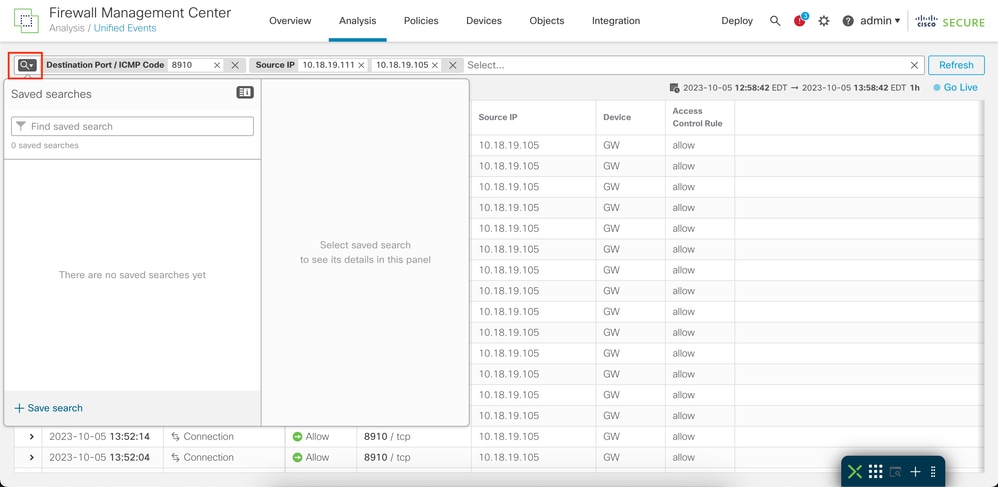
الخطوة 2. انقر فوق حفظ البحث.
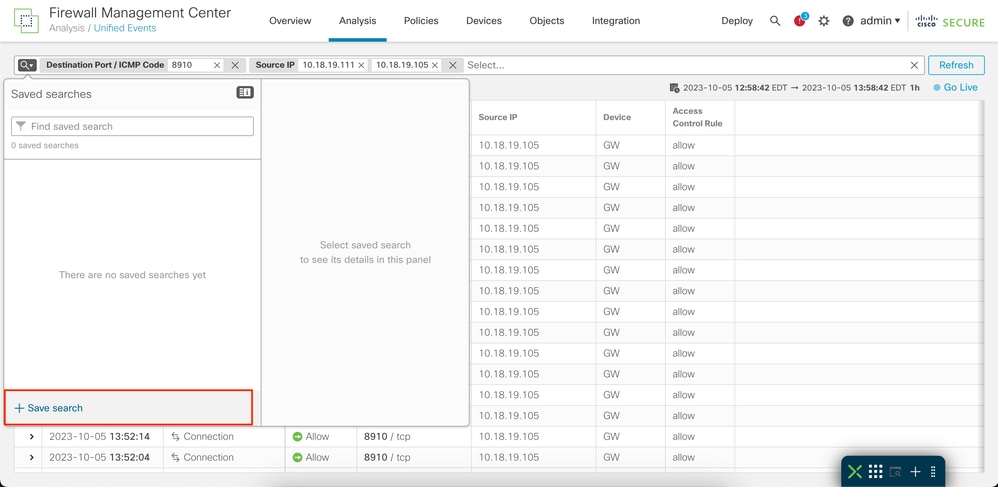
الخطوة 3. (إختياري) قم بتغيير اسم البحث.
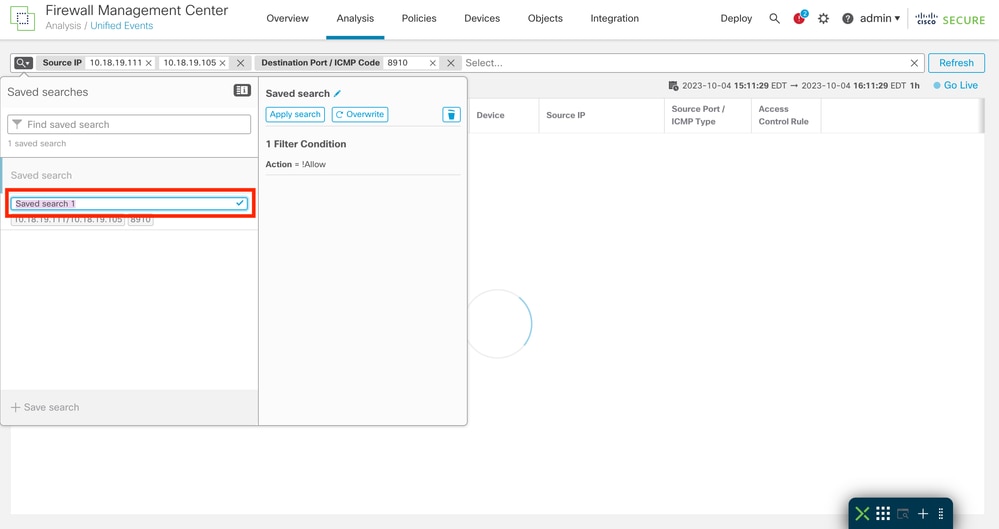
الإطار الزمني
من الأسهل تضييق الأحداث ذات الصلة، بناء على وقت معين، من خلال تعديل الإطار الزمني.
الخطوة 1. لتعديل إطار إطار الإطار الخاص بالأحداث، انقر فوق نطاق التاريخ.
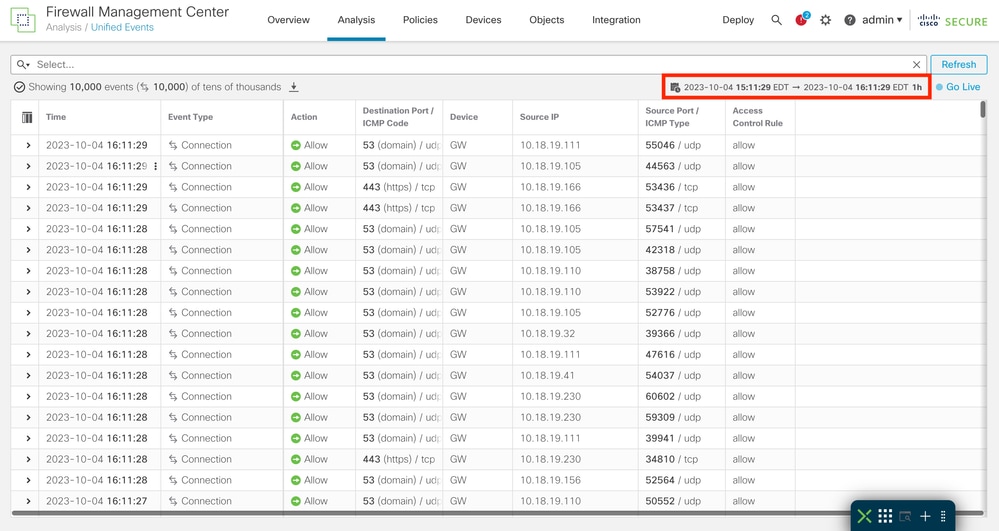
الخطوة 2. حدد نطاق الوقت في النافذة المنبثقة.
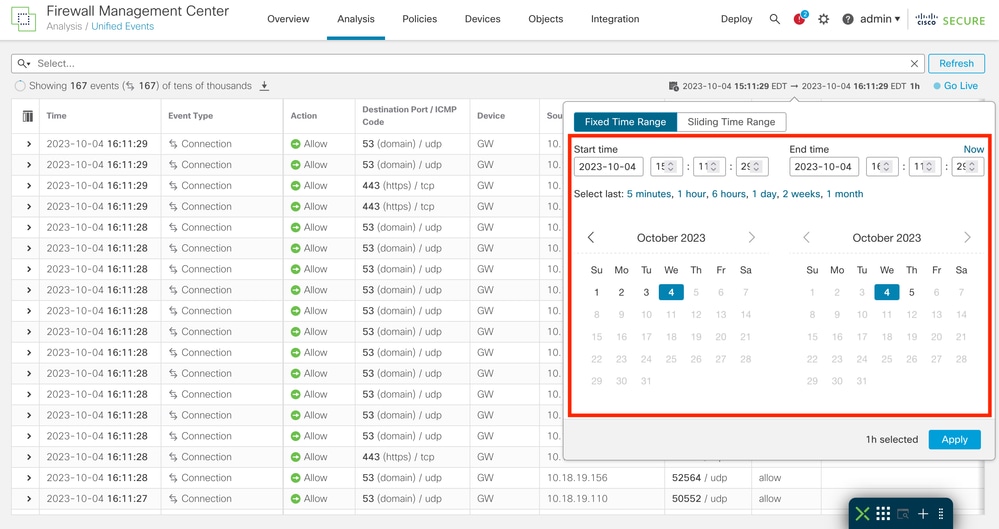
الخطوة 3. (إختياري) أستخدم نطاق زمني منزلق لعرض الأحداث من وقت معين إلى وقتك الحالي.
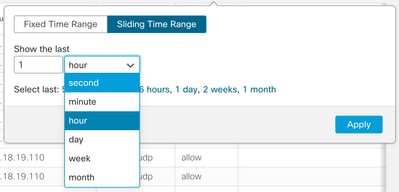
الخطوة 4. انقر فوق تطبيق لتصفية الأحداث الموجودة على النطاق الزمني الذي تم تكوينه.
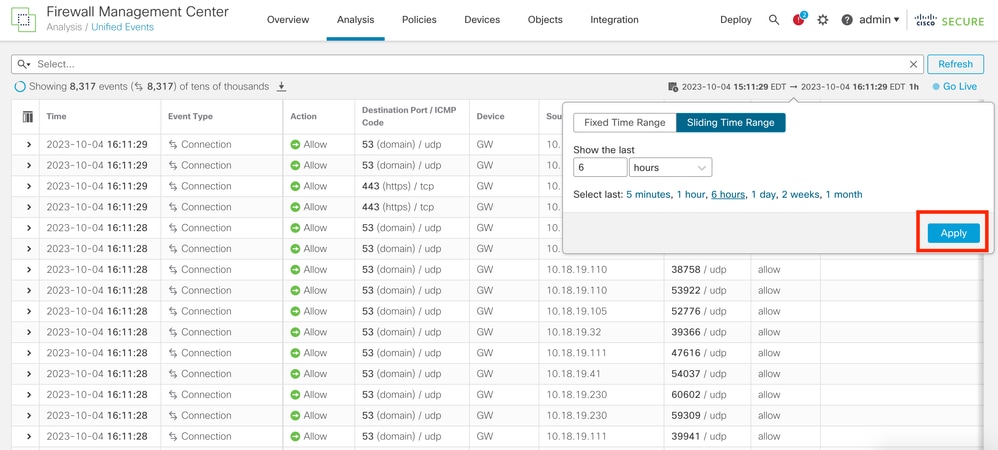
جو لايف
يمكنك تمكين ميزة Go Live لعرض الأحداث في الوقت الفعلي. تظهر الأحداث كما يتم توليدها.
للتمكين، انقر فوق Go Live.
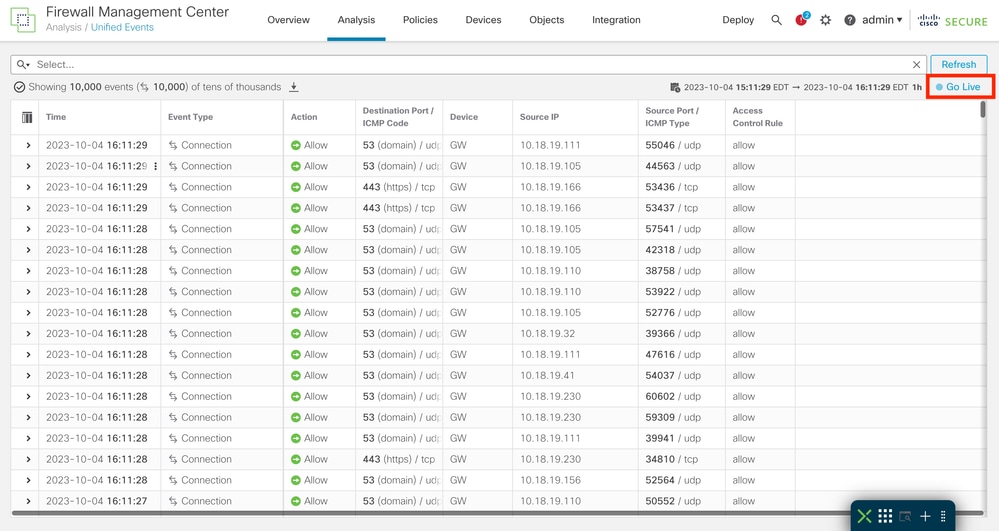
وبمجرد تمكينها، فإنها تعرض كلمة Live.


تحذير: عند تمكين Live، لا يمكن تعديل الإطار الزمني. لتعديل الإطار الزمني، قم أولا بتعطيل خيار Live بالنقر عليه مرة أخرى.
تنزيل الأحداث باسم قيم مفصولة بفاصلة (CSV)
الخطوة 1. انقر فوق رمز التنزيل لإنشاء ملف يحتوي على الأحداث المعروضة حاليا على الصفحة.
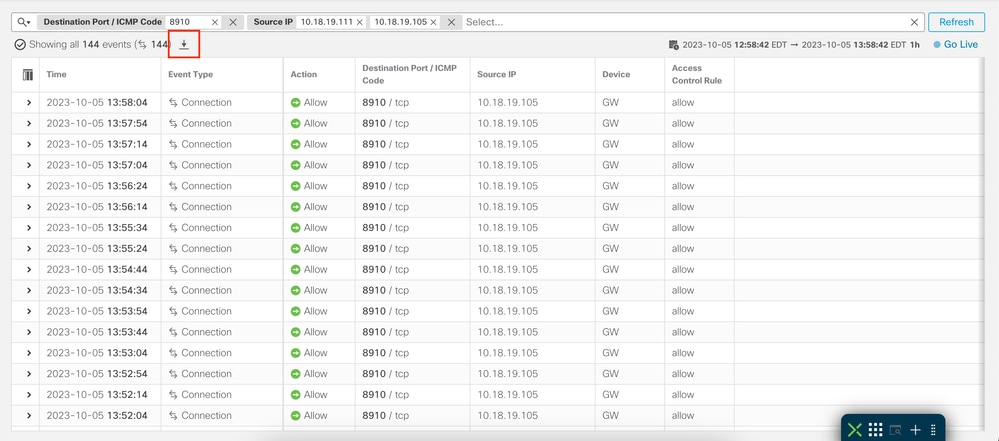
الخطوة 2. حدد مجلد التنزيل والاسم وانقر فوق حفظ.
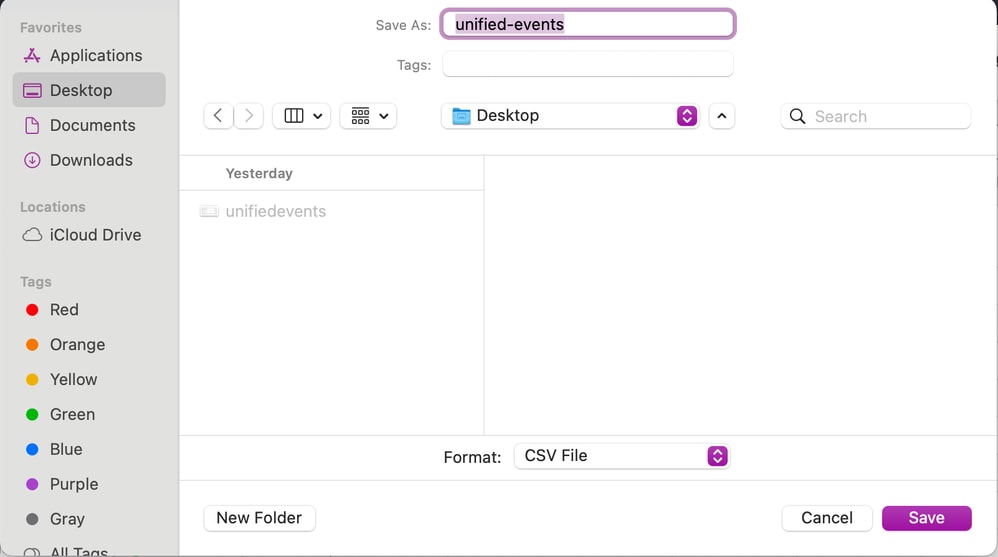
الخطوة 3. تحقق من ملف CSV.

معلومات ذات صلة
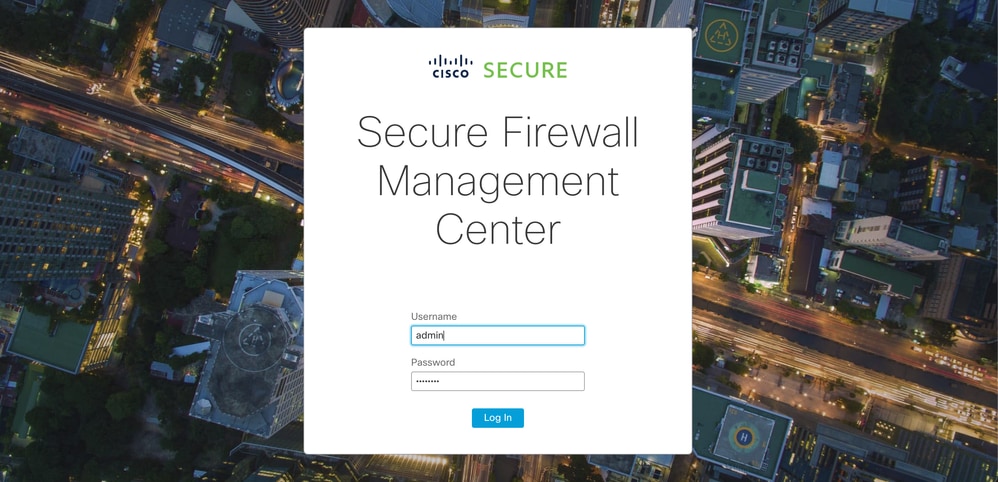
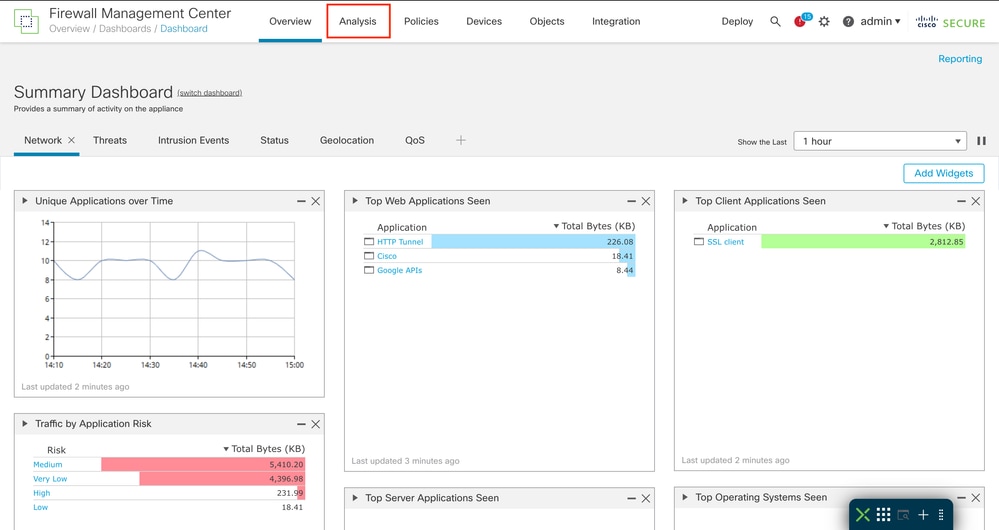
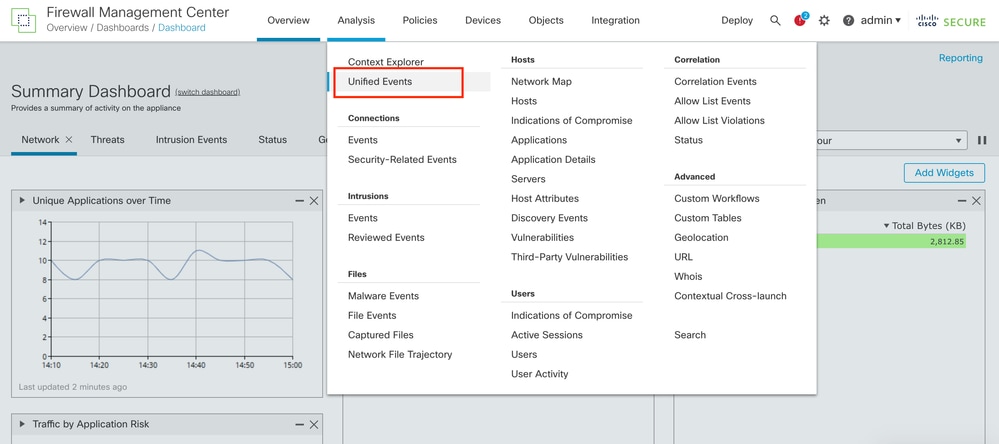
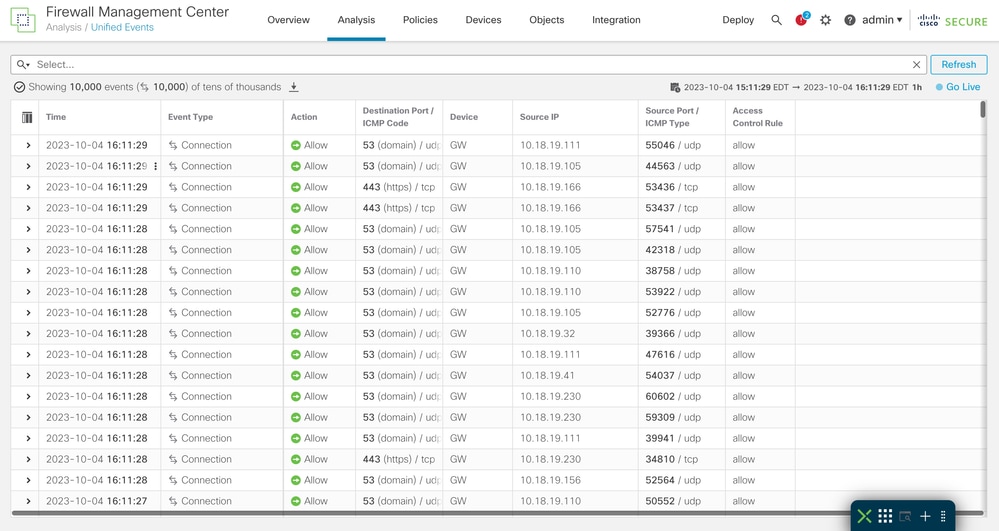
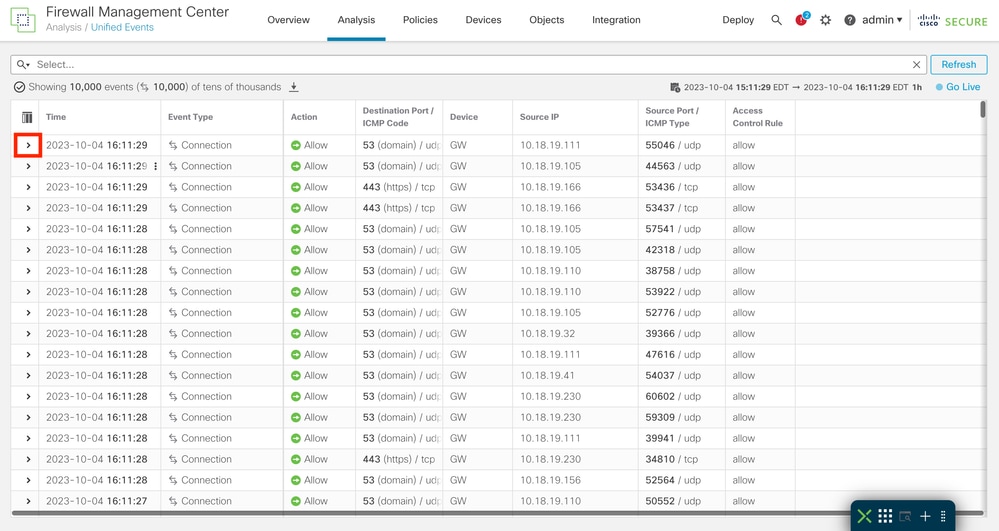
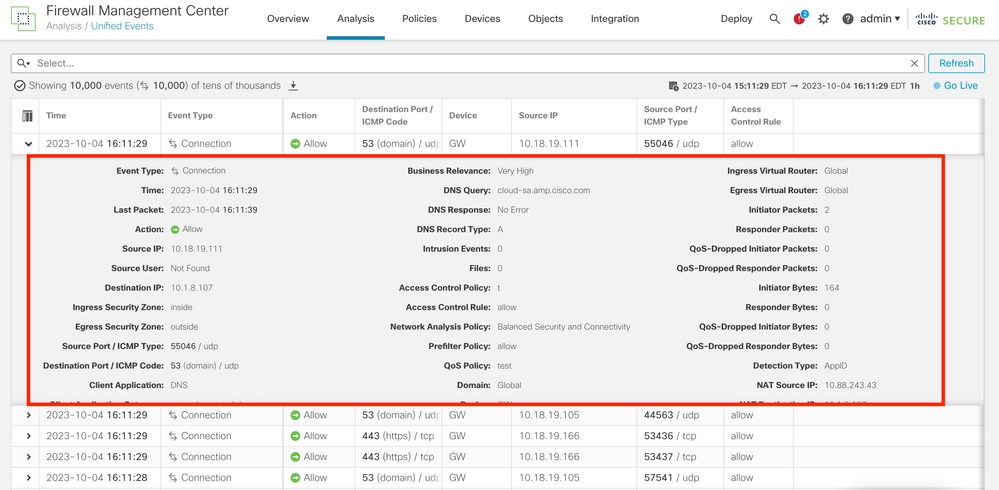

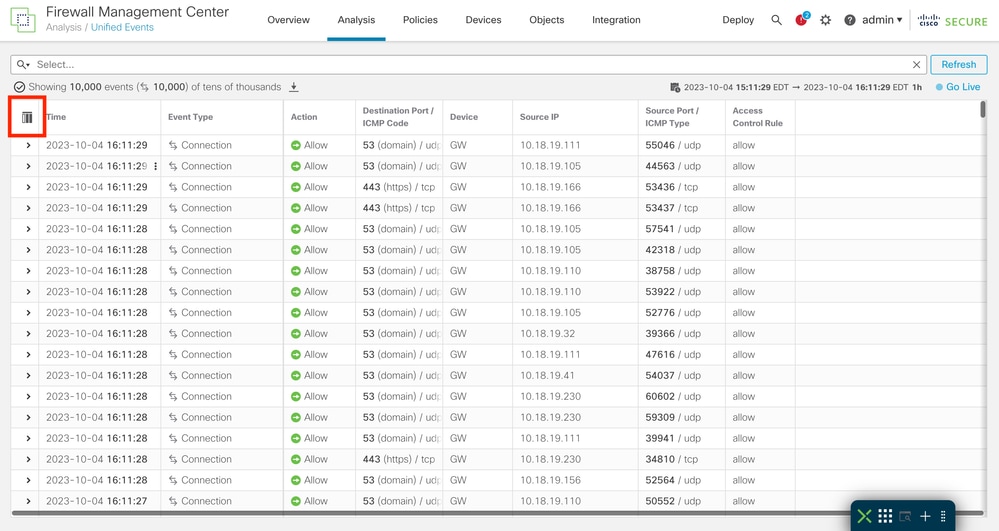
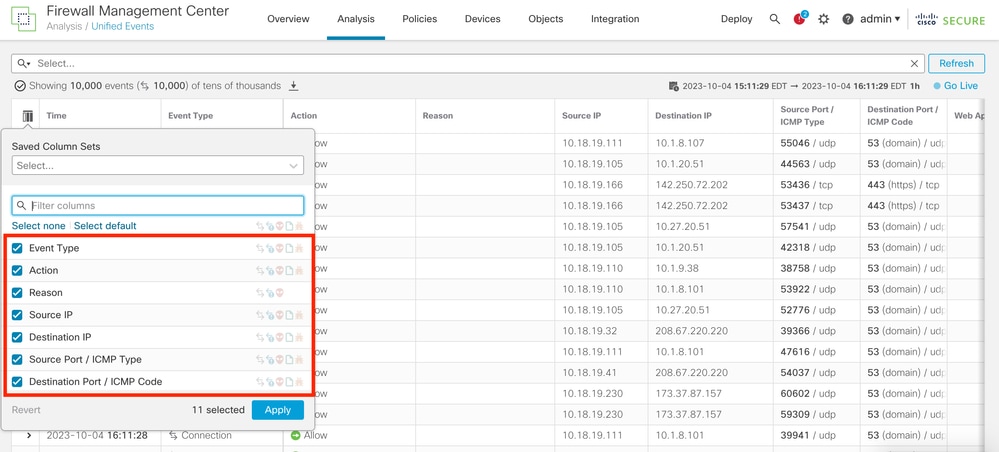
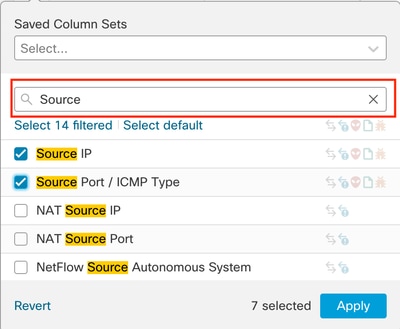
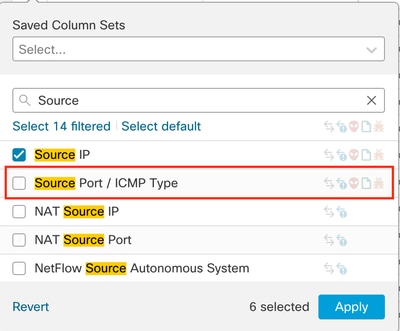
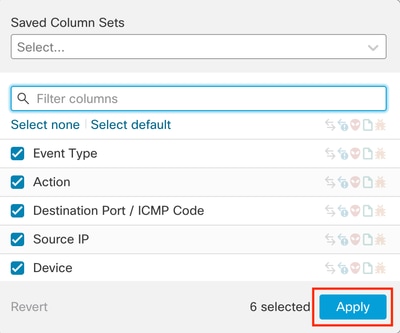
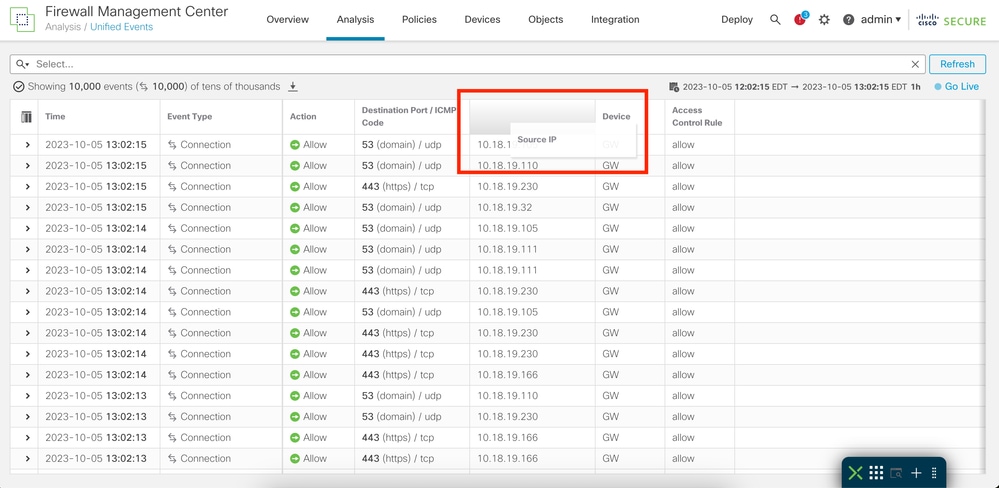
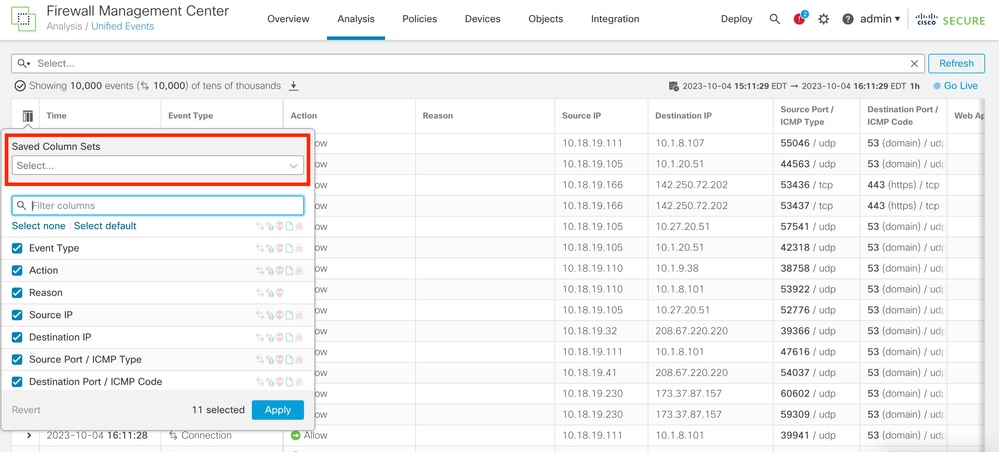
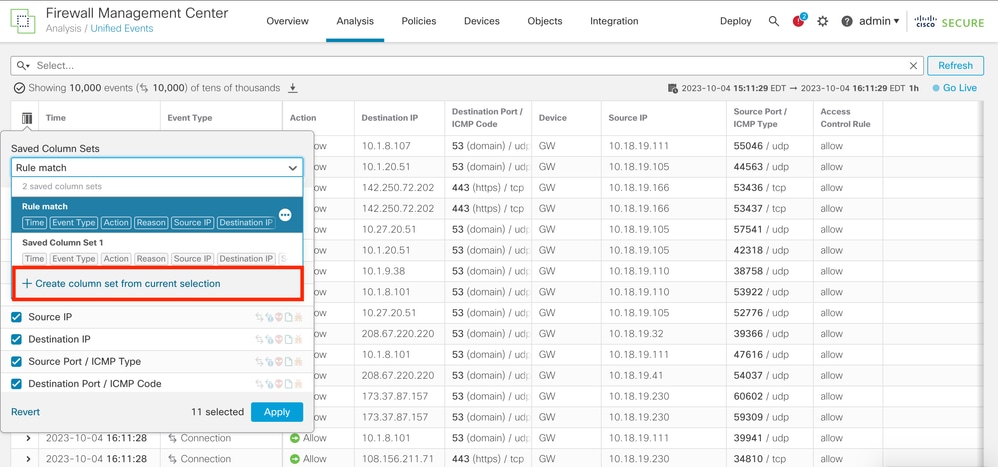
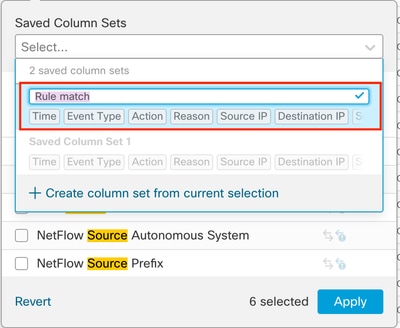
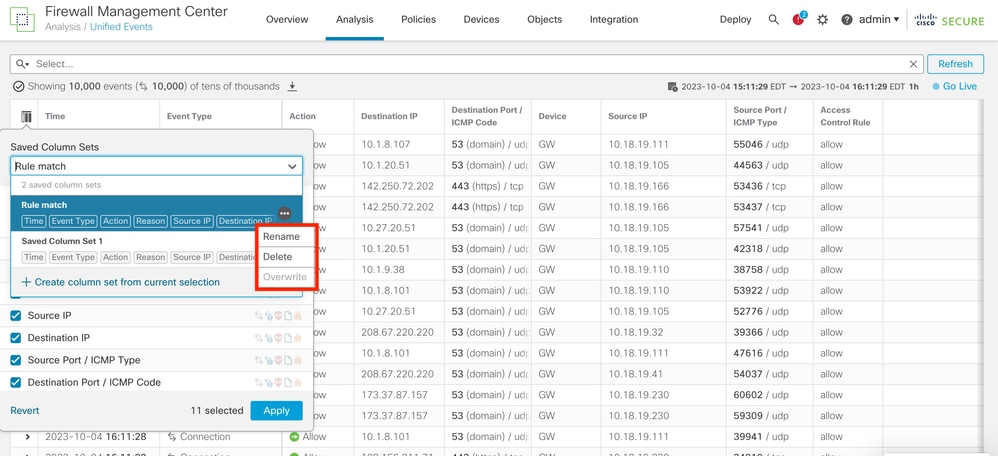
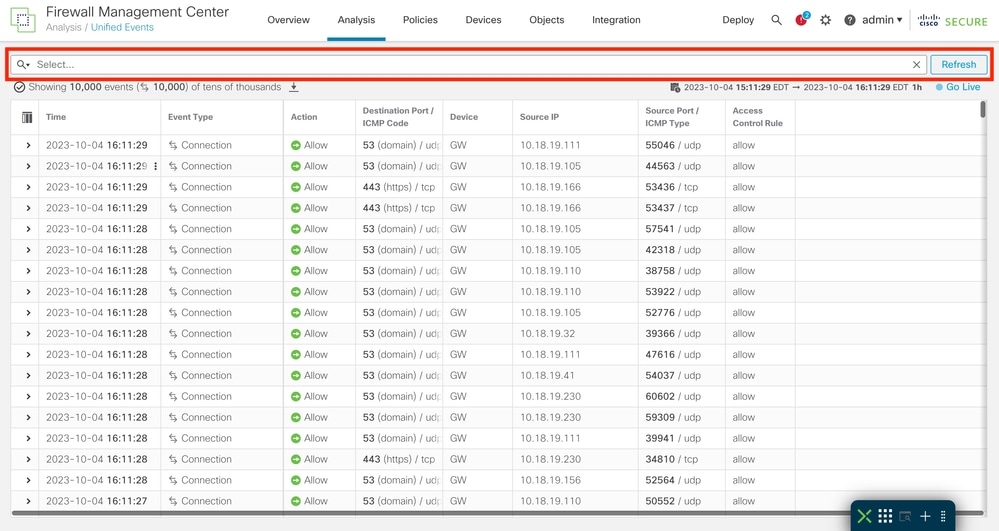
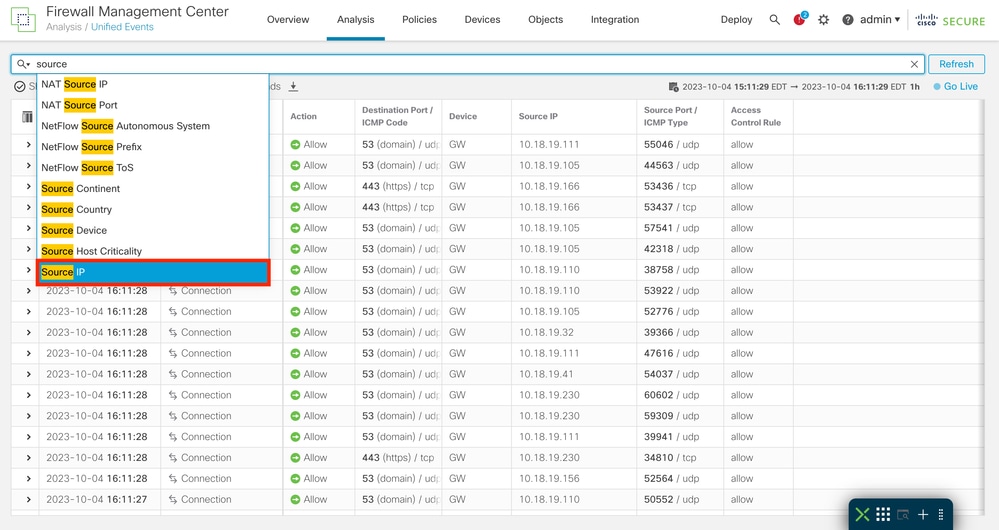


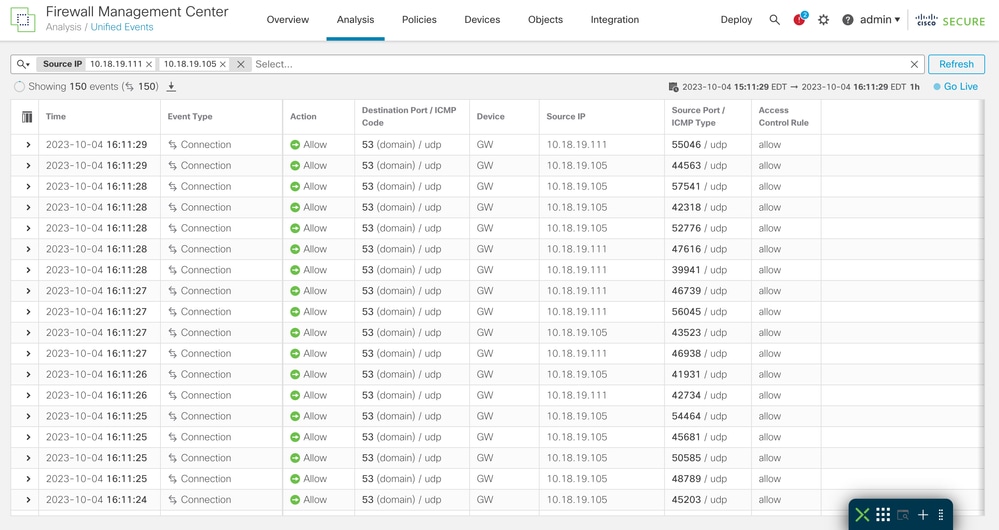
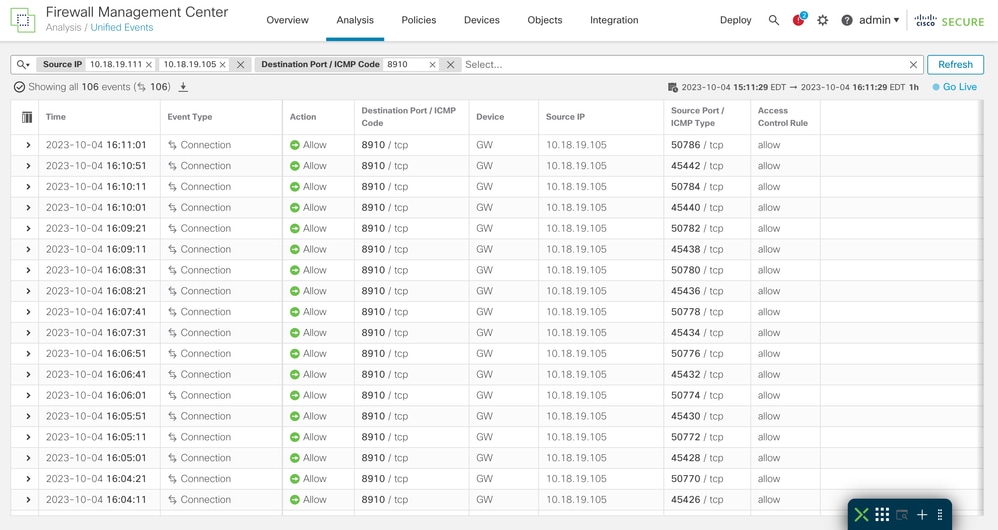

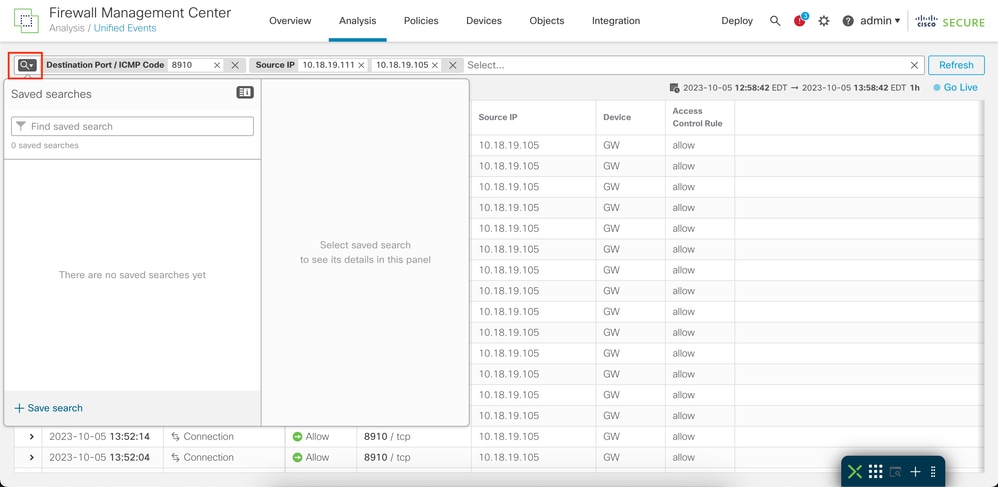
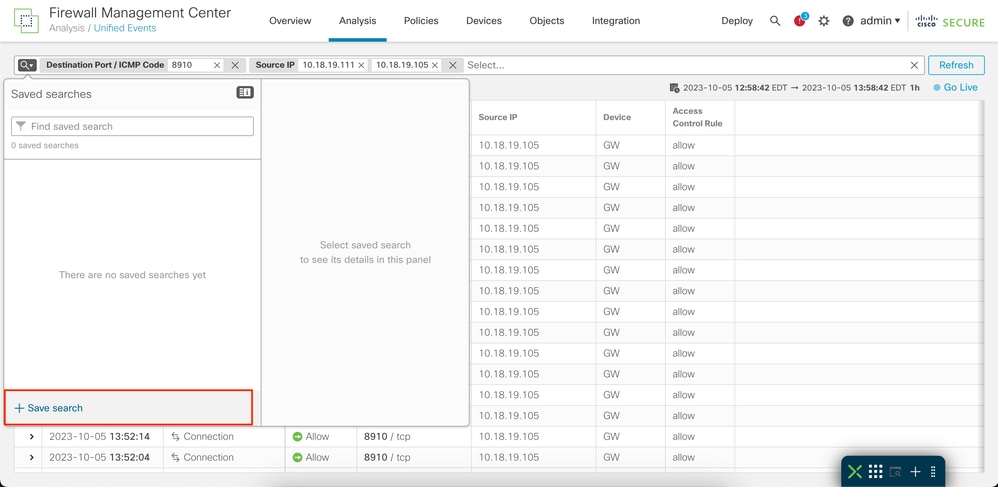
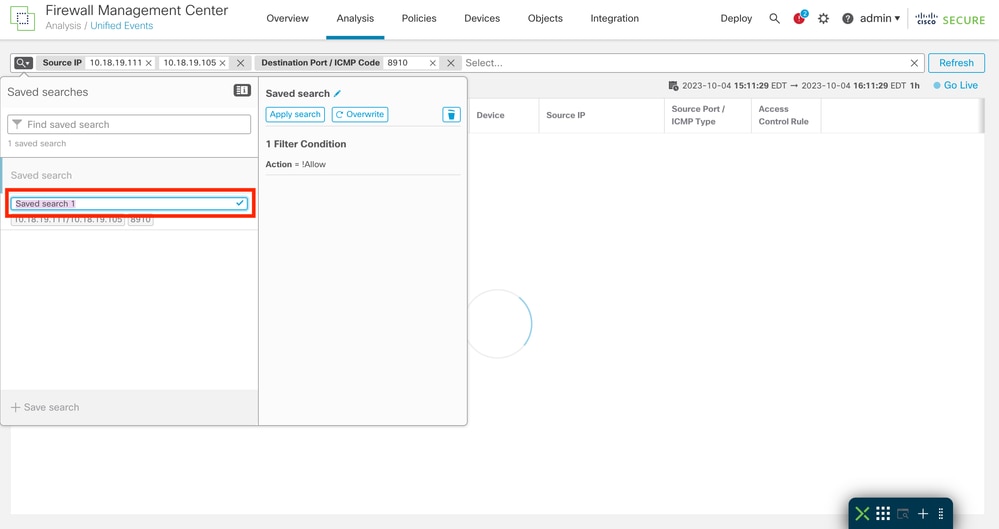
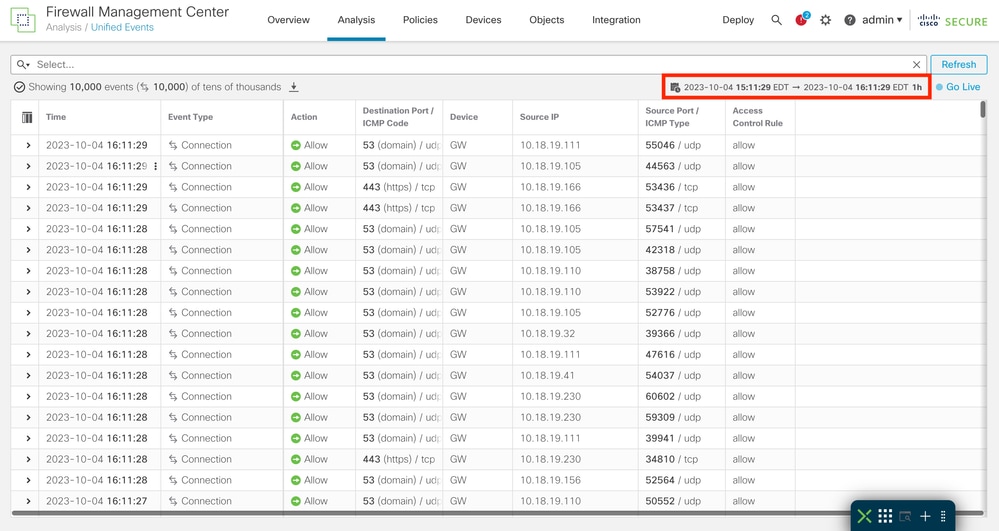
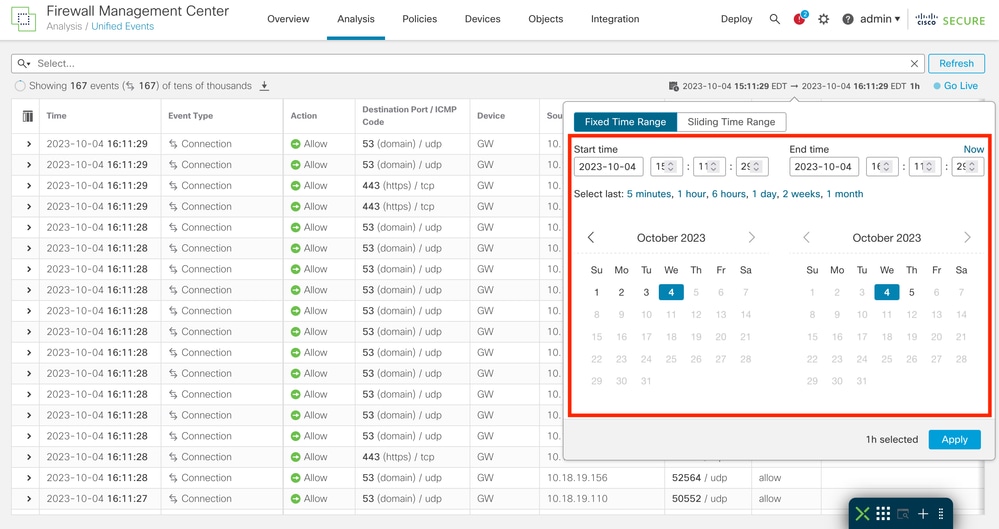
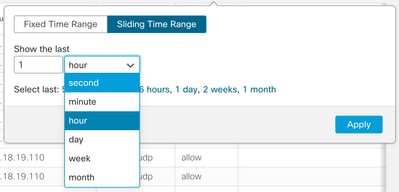
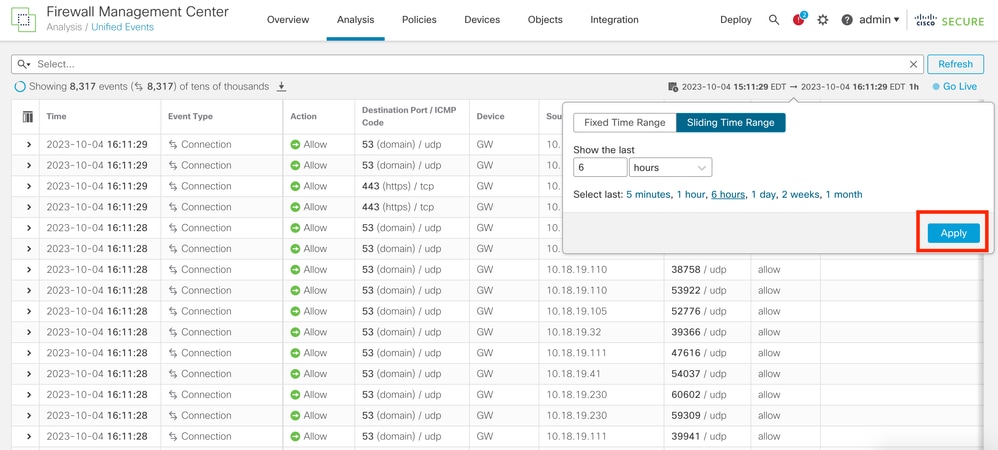
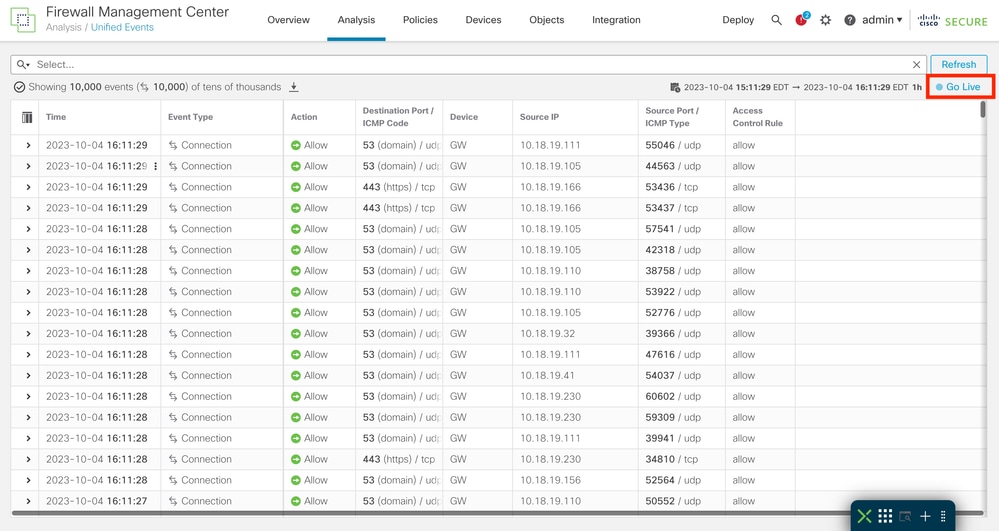


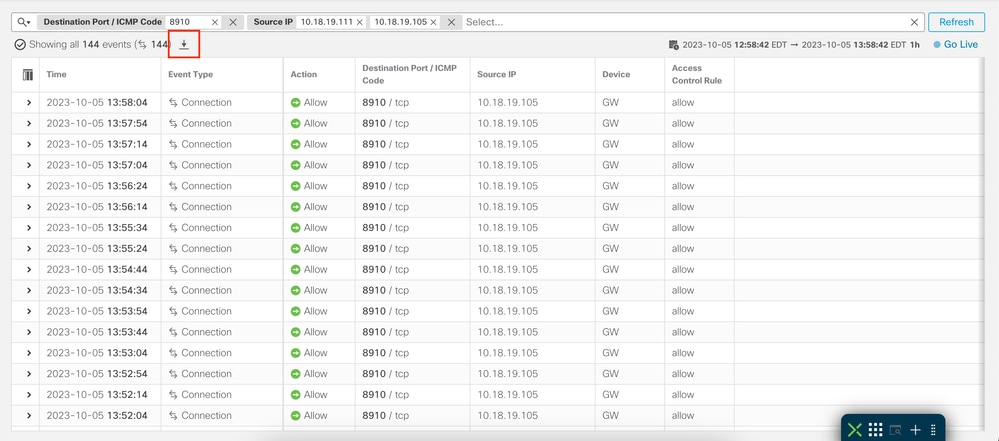
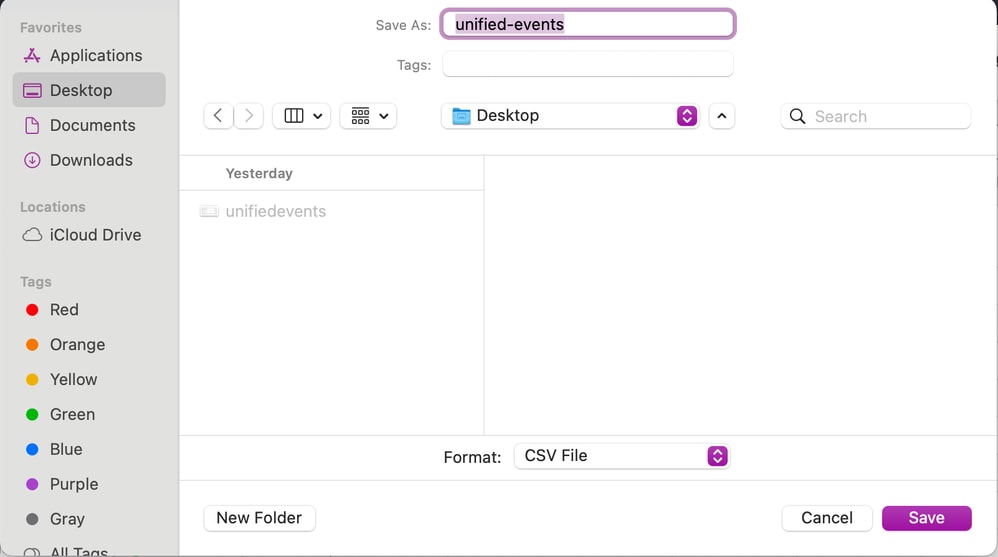

 التعليقات
التعليقات